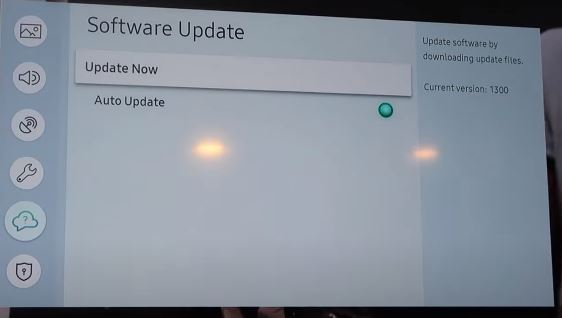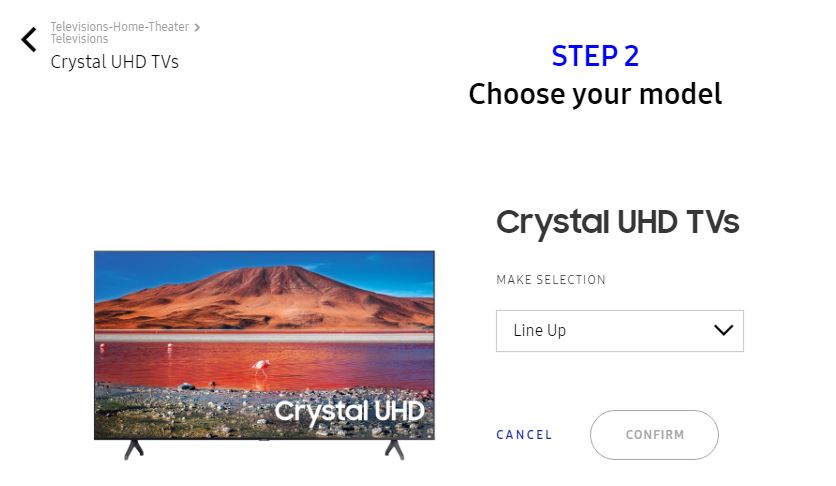Wenn Sie einen Samsung-Fernseher haben und die Software aktualisieren müssen, kann es einige Schwierigkeiten geben. Jetzt werde ich Ihnen sagen, wie Sie die Software Ihres Samsung-Fernsehers aktualisieren können.
Wie oft veröffentlicht Samsung Software-Updates
Samsung veröffentlicht je nach TV-Modell etwa 2-3 Jahre lang Software-Revisionen für seine TV-Geräte. Ist das TV-Gerät älter als 3 Jahre, werden die geplanten Software-Updates eingestellt. Neue Softwareversionen können veröffentlicht werden, um gefundene Fehler zu beheben. Um herauszufinden, welches Baujahr Ihr Fernsehgerät hat, lesen Sie unseren Artikel Samsung TV-Modellnummer
Automatische Software-Updates für Samsung-Fernseher
Automatische Updates sind bequem und ermöglichen es Ihnen, Software-Updates relativ schnell zu erhalten. Obwohl es vielleicht nicht die beste Lösung ist, gab es Fälle, in denen das neue Update einige Nuancen nicht berücksichtigte und nicht korrekt funktionierte. Natürlich hat Samsung die Fehler umgehend behoben und ein neues Update veröffentlicht.
Wenn Sie der automatischen Softwareaktualisierung zustimmen, müssen Sie dem Fernseher erlauben, die Software zu aktualisieren.
So aktivieren Sie automatische Software-Updates für Samsung-Fernseher
Gehen Sie in die Einstellungen, wählen Sie Unterstützung, Software-Update,
Das Menü für die Softwareaktualisierung wird Ihnen zur Verfügung stehen, das Menü Jetzt aktualisieren, und Sie können auch die automatische Aktualisierungssteuerung einrichten. Wenn Sie auf Jetzt aktualisieren klicken. Das Fernsehgerät greift auf die Server von Samsung zu und sucht nach Updates. Auf der rechten Seite sehen Sie die aktuelle Softwareversion. Wenn neue Updates gefunden werden, teilt Ihnen der Fernseher mit, ob eine Aktualisierung erforderlich ist.
Wenn Sie eine automatische Aktualisierung installiert haben, lädt das Fernsehgerät die Aktualisierung herunter und installiert sie beim nächsten Einschalten des Fernsehers.
Hinweis: Ihr Fernsehgerät muss mit dem Internet verbunden sein, um Updates herunterladen zu können.
So aktualisieren Sie die Software Ihres Fernsehers über USB
Um Software-Updates manuell herunterzuladen, besuchen Sie das Samsung Download Center. Wählen Sie Ihren Produkttyp aus
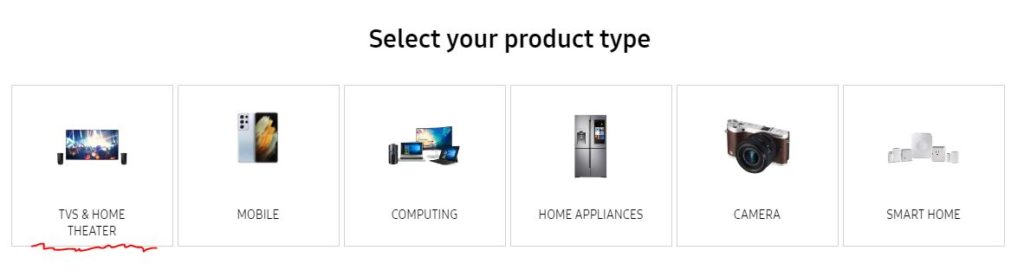
- Gehen Sie dann zu TV-Software ,
- Wählen Sie den Typ des Fernsehgeräts.
- Dann können Sie das TV-Gerät auswählen
- TV-Modell und klicken Sie auf Bestätigen.
Auf der Seite werden alle Dateien zum Herunterladen verfügbar sein, finden Sie Firmware, dies ist die Update-Datei, laden Sie sie auf Ihren Computer herunter.
Wenn der Download abgeschlossen ist, suchen Sie die Datei und entpacken Sie sie. Es sollte sich ein einzelner Ordner darin befinden.
Kopieren oder verschieben Sie den Ordner auf Ihr USB-Laufwerk. Legen Sie diesen Ordner nicht in anderen Ordnern ab, da das Fernsehgerät nicht in Unterordnern nach Aktualisierungsdateien sucht.
Schließen Sie das USB-Flash-Laufwerk mit dem Software-Update an den USB-Anschluss des Fernsehers an.
- Gehen Sie mit der Fernbedienung des Fernsehers zu „Einstellungen„.
- Wählen Sie „Unterstützung„.
- Wählen Sie „Software-Update„.
- Wählen Sie „Jetzt aktualisieren„
- und wählen Sie dann „Ja„.
Das Fernsehgerät prüft den USB-Anschluss und sucht die Aktualisierungsdatei. Wenn Sie eine veraltete Datei heruntergeladen haben, zeigt das Fernsehgerät eine Meldung an, dass die installierte Software eine neuere Version ist und keine Aktualisierung erforderlich ist. Wenn Sie eine wirklich neue Software heruntergeladen haben, startet das Fernsehgerät die Installation. Befolgen Sie die Anweisungen auf dem Fernsehbildschirm. Wenn die Aktualisierung abgeschlossen ist, wird Ihr Fernsehgerät neu gestartet.
Hinweis: Wir empfehlen, den Fernseher während der Aktualisierung nicht auszuschalten.